江苏国税金税三期网上办税服务厅办税人操作手册
金税三期工程用户操作手册
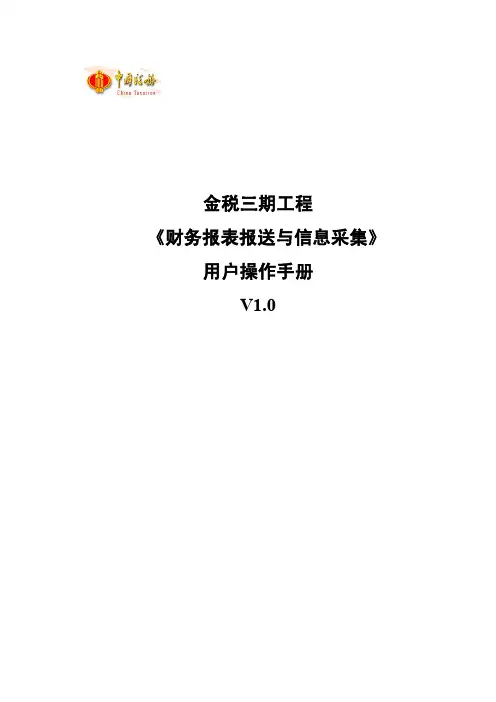
金税三期工程《财务报表报送与信息采集》用户操作手册V1.0申报征收-财务报表报送与信息采集I 目录第1章概述 (1)1.1主要内容 (1)1.2预期读者 (1)第2章系统简介 (2)2.1系统术语与约定 (2)2.2基本操作说明 (2)第3章财务报表报送与信息采集 (4)3.1业务概述 (4)3.2功能描述 (5)3.3操作人员 (5)3.4前置条件 (5)3.5操作说明 (5)3.6异常与处理 (9)第1章概述1.1主要内容本文档为申报征收-资料报送与信息采集,内容包含财务报表报送与信息采集功能。
1.2预期读者网上办税服务厅身份验证用户。
第2章系统简介2.1系统术语与约定网上办税服务厅身份验证用户:指通过帐号和密码或CA证书的方式登录国家税务总局网上办税服务厅的人员。
社会公众:指未通过帐号和密码或CA证书的方式直接访问国家税务总局网上办税服务厅的人员。
2.2基本操作说明●申报征收功能可由网上办税服务厅身份验证用户从如下入口进入。
图2-1●申报表填写期间可通过红色方框标识部分,将左边和右边辅助区域打开或关闭。
如图是辅助区域打开页面图2-2如图是辅助区域关闭页面图2-3●在操作人员填写过程中对于必填项目,系统会有红色方框相应提示,如下图。
图2-4●在申报过程中,如纳税人有多条登记信息,则在申报前需要进行纳税人登记信息选择。
图2-5第3章财务报表报送与信息采集3.1业务概述财务会计信息采集是指税务机关将纳税人每年报送的财务会计报表信息采集到系统中的过程,财务会计信息采集是税务机关对财务会计报表数据进行处理、分析、应用的基础。
财务会计报表是指会计制度规定编制的资产负债表、利润表、现金流量表和相关附表。
纳税人必须依照法律、行政法规规定或者税务机关依照法律、行政法规的规定确定的申报期限、申报内容如实办理纳税申报,报送纳税申报表、财务会计报表以及税务机关根据实际需要要求纳税人报送的其他纳税资料。
纳税人无论有无应税收入、所得和其他应税项目,或者在减免税期间,均必须依照《中华人民共和国税收征收管理法》第二十五条的规定,按其所适用的会计制度编制财务报表,并按《纳税人财务会计报表报送管理办法》第八条规定的时限向主管税务机关报送;其所适用的会计制度规定需要编报相关附表以及会计报表附注、财务情况说明书、审计报告的,应当随同财务会计报表一并报送。
江苏省网上办税服务厅-操作手册(纳税申报)
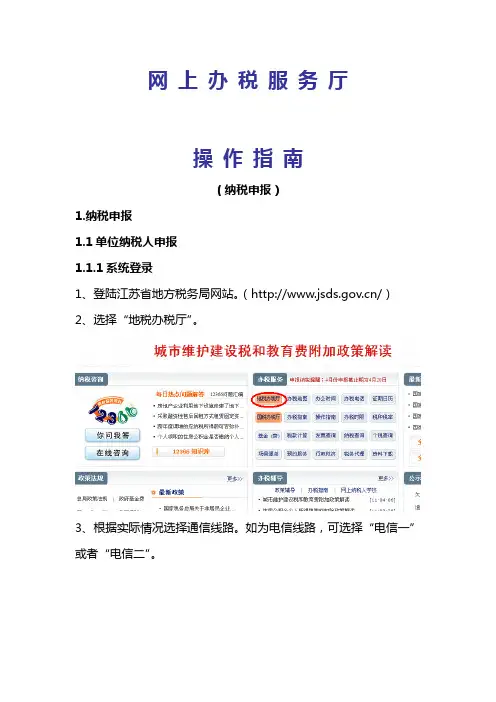
网上办税服务厅操作指南(纳税申报)1.纳税申报1.1单位纳税人申报1.1.1系统登录1、登陆江苏省地方税务局网站。
(/)2、选择“地税办税厅”。
3、根据实际情况选择通信线路。
如为电信线路,可选择“电信一”或者“电信二”。
4、进入网上办税厅主界面后,点击“纳税申报-单位纳税人申报”。
5、进入登陆界面,选择数字证书用户登陆。
6、点击“点击登陆系统”。
7、输入CA证书密码,点击确定。
8、进入申报主界面。
1.1.2纳税申报1、选择相应的申报表,点击“申报”按钮,进行纳税申报。
2、在填出的申报表上填写相应数据,点击“暂存”按钮。
3、点击“确定”。
4、核对申报信息,无误后点击“提交”按钮。
5、再次确认。
6、申报完成后,可在纳税申报主界面查看相应申报表状态。
1.2 个人所得税申报1.2.1系统登录1、登录江苏省地方税务局网站(/)2、选择“地税办税厅”3、根据实际情况选择通信线路。
如为电信线路,可选择“电信一”或者“电信二”。
4、登录系统。
5、进入申报界面。
1.2.2离线客户端安装1、点击“个人所得税申报离线客户端”,下载个人所得税离线客户端。
2、在弹出界面点击“保存”3、选择保存路径。
4、下载完成后,双击此文件。
5、根据提示,安装客户端。
6、安装成功后,桌面会显示“个人所得税明细申报……”文件夹,如图。
1.2.3个所税申报数据生成1、打开“个人所得税明细申报……”文件夹,双击“客户端软件”,进入离线客户端。
2、选择需要申报的类型。
3、选择需要申报的报表4、打开相应报表。
5、根据实际情况填写报表。
6、数据审核(如图)。
7、如单位人数超过20人,点击“下页”增加。
8、数据录入完毕后,点击左上角“保存”按钮。
如图。
9、保存成功后,提示生成dat文件,选择保存路径,进行保存。
10、提示保存成功1.2.4个人所得税申报1、进入申报界面后,点击“上传”按钮,如图。
2、点击“浏览”。
3、找到之前保存过的dat文件。
4、选择“上传”。
金税三期操作指引1.0
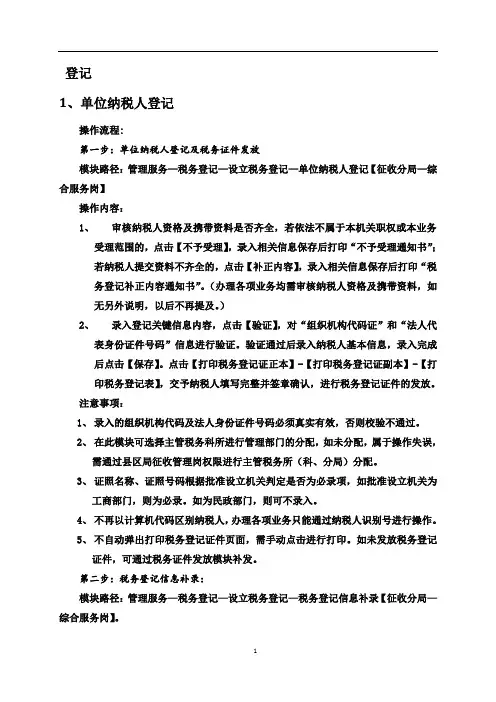
登记1、单位纳税人登记操作流程:第一步:单位纳税人登记及税务证件发放模块路径:管理服务—税务登记—设立税务登记—单位纳税人登记【征收分局—综合服务岗】操作内容:1、审核纳税人资格及携带资料是否齐全,若依法不属于本机关职权或本业务受理范围的,点击【不予受理】,录入相关信息保存后打印“不予受理通知书”;若纳税人提交资料不齐全的,点击【补正内容】,录入相关信息保存后打印“税务登记补正内容通知书”。
(办理各项业务均需审核纳税人资格及携带资料,如无另外说明,以后不再提及。
)2、录入登记关键信息内容,点击【验证】,对“组织机构代码证”和“法人代表身份证件号码”信息进行验证。
验证通过后录入纳税人基本信息,录入完成后点击【保存】。
点击【打印税务登记证正本】-【打印税务登记证副本】-【打印税务登记表】,交予纳税人填写完整并签章确认,进行税务登记证件的发放。
注意事项:1、录入的组织机构代码及法人身份证件号码必须真实有效,否则校验不通过。
2、在此模块可选择主管税务科所进行管理部门的分配,如未分配,属于操作失误,需通过县区局征收管理岗权限进行主管税务所(科、分局)分配。
3、证照名称、证照号码根据批准设立机关判定是否为必录项,如批准设立机关为工商部门,则为必录。
如为民政部门,则可不录入。
4、不再以计算机代码区别纳税人,办理各项业务只能通过纳税人识别号进行操作。
5、不自动弹出打印税务登记证件页面,需手动点击进行打印。
如未发放税务登记证件,可通过税务证件发放模块补发。
第二步:税务登记信息补录:模块路径:管理服务—税务登记—设立税务登记—税务登记信息补录【征收分局—综合服务岗】。
操作内容:输入纳税人识别号,点击【查询】,点击【补录】进行纳税人基础信息一至五的录入,录入完成后点击【保存】。
注意事项:1、“基本信息一”中,适用会计制度需与财务会计制度备案中相一致。
由于金融企业会计准则已被废止,金融企业在录入时建议选用会计准则。
2、“基本信息一”中,国标行业据实填写,税(费)种认定根据纳税人的行业进行认定。
江苏省网上办税服务厅-操作手册(发票业务)

精品文档你我共享网上办税服务厅操作指南(发票业务)3.发票业务3.1发票开具3.1.1系统登录1、登录江苏省地方税务局网站。
(/)2、点击“地税办税厅”,根据实际情况选择通信线路。
如为电信线路,精品文档你我共享可选择“电信一”或者“电信二”。
3、在网上办税服务厅导航界面,选择“发票业务-发票开具”。
精品文档你我共享4、点CA证书登陆按钮,输入CA口令。
(亦可采用软密码方式登录)精品文档你我共享5、系统进入初次进入系统界面如图所示。
精品文档你我共享精品文档你我共享3.1.2前期维护3.1.2.1开票点维护1、点击“系统维护-开票点维护-新增”。
2、录入相关信息后,并在可开具发票名称里打上“√”,点击保存。
3、系统会弹出提示信息,点击确定。
精品文档你我共享3.1.2.2开票人维护1、点击“系统维护-开票人维护-新增”。
2、录入相关信息后,并在可开具发票名称里打上“√”,点击保存。
3、系统会弹出提示信息,点击确定。
3.1.2.3发票信息核对1、点击“发票资源管理-发票资源查询”。
2、选择发票名称,票号状态,点击查询,核对当前可用票号是否与领的票号一致。
3.1.2.4打印位置调整1、点击“发票开具管理-发票打印位置设置”。
2、选择发票名称。
3、录入左偏移数和右偏移数;也可通过拖动“票样”获取左偏移数和右偏移数。
4、点击“保存”按钮,系统会弹出保存成功的提示信息。
5、点击“打印测试”按钮,对保存的打印设置进行打印测试。
注意:每种发票需要通过多次打印才能获取到可用的偏移数;只要设置成功,下次打印则无需设置。
3.1.3发票开具管理3.1.3.1发票开具1、点击“发票开具管理-发票开具”,选择对应发票种类,点击“开具”。
2、输入相应发票信息,点击保存后打印。
3.1.3.2发票作废当开票人需要对本月开具尚未验旧的发票进行更正时,使用作废功能。
1、点击“发票开具管理-发票作废”。
2、选择你要作废的发票名称,如选“江苏省(地税)通用发票(非制式)”发票,进入发票的作废查询界面。
金税三期网上办税操作手册
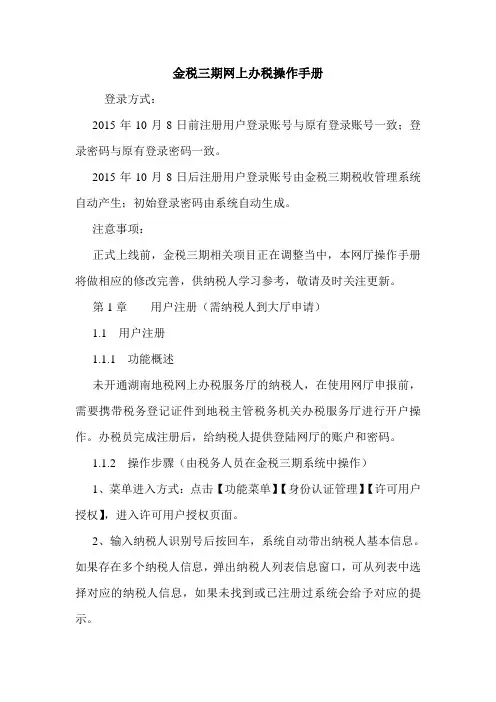
金税三期网上办税操作手册登录方式:2015年10月8日前注册用户登录账号与原有登录账号一致;登录密码与原有登录密码一致。
2015年10月8日后注册用户登录账号由金税三期税收管理系统自动产生;初始登录密码由系统自动生成。
注意事项:正式上线前,金税三期相关项目正在调整当中,本网厅操作手册将做相应的修改完善,供纳税人学习参考,敬请及时关注更新。
第1章用户注册(需纳税人到大厅申请)1.1 用户注册1.1.1 功能概述未开通湖南地税网上办税服务厅的纳税人,在使用网厅申报前,需要携带税务登记证件到地税主管税务机关办税服务厅进行开户操作。
办税员完成注册后,给纳税人提供登陆网厅的账户和密码。
1.1.2 操作步骤(由税务人员在金税三期系统中操作)1、菜单进入方式:点击【功能菜单】【身份认证管理】【许可用户授权】,进入许可用户授权页面。
2、输入纳税人识别号后按回车,系统自动带出纳税人基本信息。
如果存在多个纳税人信息,弹出纳税人列表信息窗口,可从列表中选择对应的纳税人信息,如果未找到或已注册过系统会给予对应的提示。
3、选择联系人证件类型,输入证件号码后按回车,系统自动带出联系人基本信息,如果未找到则录入联系人基本信息保存。
4、信息录入完成后,点击【保存】,系统保存用户注册信息,点击打印功能进行用户注册凭条打印。
1.1.3 注意事项1、用户注册名为系统自动生成,无须手动输入。
;2、纳税人状态不为非正常清算注销非正常户注销核销报验时,才能注册为用户,否则系统会给予提示未找到该纳税人信息;1.2 密码重置1.2.1 功能描述纳税人忘记密码,可到办税服务厅提交重置密码申请。
办税员通过用户注册名、纳税人识别号、移动电话、电子邮箱地址查询已注册用户,点击【密码重置】按钮,系统随机生成密码为新的初始密码,打印该密码提交给纳税人。
1.2.2 操作步骤1、菜单进入方式:点击【功能菜单】【身份认证管理】【密码重置】,进入密码重置页面。
2、输入注册用户名,纳税人识别号,移动电话,电子邮箱地址查询,可输入一个或多个条件,点击查询按钮,若果未找到记录系统会给予提示,如果查询到对应记录,用户信息显示到页面中。
金税三期工程税收管理软件操作流程简明手册
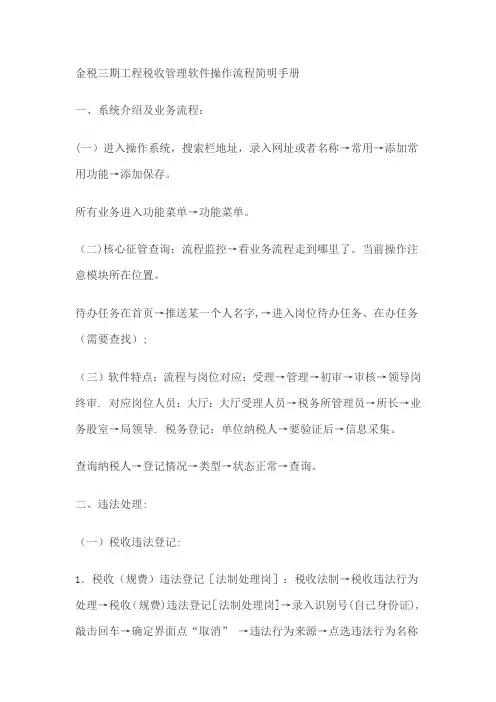
金税三期工程税收管理软件操作流程简明手册一、系统介绍及业务流程:(一)进入操作系统,搜索栏地址,录入网址或者名称→常用→添加常用功能→添加保存。
所有业务进入功能菜单→功能菜单。
(二)核心征管查询:流程监控→看业务流程走到哪里了。
当前操作注意模块所在位置。
待办任务在首页→推送某一个人名字,→进入岗位待办任务、在办任务(需要查找);(三)软件特点:流程与岗位对应:受理→管理→初审→审核→领导岗终审. 对应岗位人员:大厅:大厅受理人员→税务所管理员→所长→业务股室→局领导. 税务登记:单位纳税人→要验证后→信息采集。
查询纳税人→登记情况→类型→状态正常→查询。
二、违法处理:(一)税收违法登记:1.税收(规费)违法登记[法制处理岗]:税收法制→税收违法行为处理→税收(规费)违法登记[法制处理岗]→录入识别号(自己身份证),敲击回车→确定界面点“取消” →违法行为来源→点选违法行为名称→点选违法手段→选违法事实→所属类别(附属违法需要增行填写)→点所属日期,一般以当日为准→保存→启动临时登记→推送→接收人员,确定;→个人待办任务→责令限期改正→确认;→在办任务→双击→录入依据、内容、期限、→保存成功→打印(截图:按Prtsc键,到word空白文档中按CTRL+V粘贴到空白文档中,保存);2.文书送达:→文书送达→查询,选定打√确定(送达方式、2人名字选定完整、日期、地点选择正确)→查询送达回证信息→打勾,空白处填写,送达方式选直接送达或者邮寄送达→点销号→保存→打印,→销号→是否改正(选是或者否)→确定→推送→确定。
3.简易处罚程序:进入在办任务,双击一条记录→简易程序处罚→确定→制作— 1 —行政处罚决定书→录入罚金金额(50元及以下)、现场缴纳→保存→打印→文书送达→选定编码,回车→查询→选择送达方式:直接,人数2人名字,日期选定送达之日,送达地点→销号→推送→确定(自己或所长);→个人待办结束的,以前台人员身份,征收开票→以所长或自己的用户名进入系统办结。
金税三期系统-个税扣缴系统操作说明
一、软件的安装
1、安装扣缴客户端,安装完成后,添加企业的时候选择“申报密码”方式
2、输入企业纳税人识别号,再次确认纳税人识别号,一旦确认成功,系统
注册完成,不允许修改。
二、人员以及工资的导入
1、人员导入
2、工资导入
三、 申报
1、 由于迁移的5月历史数据已经申报和扣款,只能进行属期6月的申报
关于申报密码:初次申报的扣缴公司,系统会提示必须修改初始密码(初始密码为税号后6位),有部分测试过的公司申报密码为123或者
111
申报成功后,点击“作废申报”,将申报的数据取消。
金税三期工程《扣缴个人所得税报告表》用户操作指南V1.0
金税三期工程《扣缴个人所得税报告表》用户操作指南V1.0目录第1章概述 (1)1.1主要内容 (1)1.2预期读者 (1)第2章系统简介 (2)2.1系统术语与约定 (2)第3章扣缴个人所得税报告表用户操作指南 (3)3.1功能描述 (3)3.2操作人员 (3)3.3表格说明 (3)3.4操作说明 (5)第1章概述1.1 主要内容本文档为扣缴个人所得税报告表用户操作指南。
1.2 预期读者网上办税服务厅身份验证用户。
第2章系统简介2.1 系统术语与约定网上办税服务厅身份验证用户:指通过帐号和密码或CA证书的方式登录国家税务总局网上办税服务厅的人员。
第3章扣缴个人所得税报告表用户操作指南3.1 功能描述本功能由纳税人在本地进行扣缴个人所得税报告表填写,并根据系统要求进行扣缴个人所得税申报。
3.2 操作人员扣缴义务人(网上办税服务厅身份验证用户)。
3.3 表格说明扣缴个人所得税报告表各表说明以及填写概要各表交替位置可通过鼠标选择SHEET 页:图3- 13.4 操作说明1.扣缴义务人点击扣缴个人所得税图标。
图3- 22.系统显示初始化页面,如系统提示宏已被禁用,请选择“启用此内容”。
图3- 33.扣缴义务人需要在“扣缴个人所得税汇总报告表”中填写扣缴义务人的基础信息。
图3- 44.国内人员的扣缴信息和基础信息填写入“基础信息表_1”和“扣缴明细表_1”中,需确保“扣缴明细表_1”中证件类型、证件号码、姓名在“基础信息表_1”中一一对应。
注:“基础信息表_1”姓名中不可带空格或其他非法字符。
图3- 5图3- 65.外籍人员的扣缴信息和基础信息填写入“基础信息表_2”和“扣缴个人所得税报告表(适用外籍人员)”页中;需确保“扣缴个人所得税报告表(适用外籍人员)”中证件类型、证件号码、姓名在“基础信息表_2”中一一对应。
图3- 7图3- 86.其对应的扣缴明细会在保存时自动带入到“扣缴明细表_2”页。
注:“扣缴明细表_2”数据由程序在保存时自动从“扣缴个人所得税报告表(适用外籍人员)”中带入,不可手工编辑。
金税三期操作手册-专题
金税三期操作手册-专题金税三期专题操作目录第1章委托代征管理 (5)委托代征一般流程 (5)业务流程 (5)操作步骤 (5)注意事项 (12)其他补偿流程 (13)委托协议终止 (13)委托代征协议变更与撤销(特色软件) (15)查询管理模块(特色软件) (17)三代手续费报表查询 (17)三代手续费文书查询和补偿流程 (17)第2章定期定额管理 (19)业务事项 (19)业务流程 (19)操作步骤 (19)定期定额初始化流程 (19)纳税人登记 (19)税种认定 (20)定期定额流程 (20)存款账户账号报告 (21)税种认定 (22)注意事项 (22)第3章微型企业管理 (24)业务事项 (24)业务流程 (24)操作步骤 (24)注意事项 (24)定期定额纳税人 (24)查账征收纳税人 (24)第4章建筑业项目管理 (26)建筑业项目管理 (26)业务流程 (26)操作步骤 (26)注意事项 (29)第5章重税局管辖市级重点工程项目管理 (32)重税局管辖市级重点工程项目 (32)业务事项 (32)业务流程 (32)操作步骤 (32)注意事项 (34)第6章稽查预告 (36)稽查自查名单制作 (36)稽查自查名单审批 (38)自查案件案件自查(自查案件任务分配) (39)稽查预告通知书 (40)送达回证 (42)辅导自查情况表 (43)辅导自查情况表启动 (43)辅导自查情况表制作 (44)辅导自查情况表审批 (46)办结 (47)第1章委托代征管理1.1委托代征一般流程税务机关根据有利于税收控管和方便纳税的原则,按照有关规定与有关单位和个人签订委托代征协议书,委托其代征零星分散或异地缴纳的税收,并提取手续费给代征单位的整个业务管理过程。
1.1.1业务流程签订委托代征协议—委托代征协议审批—税费种认定—代征单位用票资格的核定和发放票证—委托代征报告—票证的结报、缴销—提取手续费1.1.2操作步骤1.1.2.1委托协议签订(核心征管软件)1)由纳税人管理岗进入-【委托协议签订】模块,点击进入统一受理界面;或者在搜索栏输入“委托协议签订”,可快速查找。
江苏金三税收管理系统操作指南
金税三期税收管理系统纳税人网上税务局操作手册江苏税务金税三期项目组二〇一六年十月目录目录 (1)第一章系统概述 (1)1.1 总体描述 (1)1.2 业务描述 (1)1.3 业务范围 (1)1.4 系统要求 (1)第二章用户登录 (3)2.1 功能描述 (3)2.2 操作步骤 (3)2.3 注意事项 (7)第三章信息采集 (8)3.1 自然人信息采集 (8)3.2 联系信息变更 (12)第四章税收优惠申请 (15)4.1 功能描述 (15)4.2 操作步骤 (15)4.3 注意事项 (21)第五章各税种申报 (23)5.1 申报功能说明 (23)5.2 企业所得税 (26)5.3 个人所得税 (36)5.4 土地增值税 (62)5.5 房产税申报 (94)5.6 土地使用税申报 (107)5.7 印花税纳税申报表 (119)5.8 城建税、教育费附加、地方教育附加税(费)申报表 (122)5.9 江苏省耕地占用税纳税申报表 (125)5.10 车船税纳税申报表(自行申报) (126)5.11 资源税申报表 (129)5.12 委托代征税款报告表、代扣代缴税款车船税报告表(新版) (132)5.13 委托代征税款报告表、代扣代缴税款报告表 (134)第六章基金申报 (137)6.1残疾人就业保障金缴费申报表(按计划) (137)6.2 残疾人就业保障金缴费申报表(依认定) (139)6.3 工会经费申报表 (143)6.4 城市生活垃圾处置费申报表 (145)第七章财务报表 (148)7.1 财务报表(企业会计制度) (148)7.2 财务报表(小企业会计准则) (150)7.3 财务报表(民间非营利组织会计制度) (154)7.4 财务报表(事业单位会计制度) (157)7.5 财务报表(企业会计准则—一般企业) (160)7.6 财务报表(企业会计准则—商业银行) (164)7.7 财务报表(企业会计准则—证券公司) (166)7.8 财务报表(企业会计准则—保险公司) (170)7.9 财务报表(农民专业合作社) (173)第八章社保费申报 (176)8.1 功能描述 (176)8.2 操作步骤 (176)8.3 注意事项 (177)第九章其他功能 (179)9.1 手续费结报 (179)9.2 预约服务 (182)9.3 查询服务 (184)第十章风险应对 (187)10.1 提示类风险应对 (187)10.2 历史风险查询 (189)第一章系统概述1.1 总体描述为了配合金税三期税收管理系统在全省上线后的应用,满足税收数据省级集中的需要,提高系统运行效率和税务服务水平,江苏省税务局以及中国软件技术有限公司共同开发了江苏省网上税务局。
- 1、下载文档前请自行甄别文档内容的完整性,平台不提供额外的编辑、内容补充、找答案等附加服务。
- 2、"仅部分预览"的文档,不可在线预览部分如存在完整性等问题,可反馈申请退款(可完整预览的文档不适用该条件!)。
- 3、如文档侵犯您的权益,请联系客服反馈,我们会尽快为您处理(人工客服工作时间:9:00-18:30)。
江苏国税网上办税服务厅纳税人操作手册(增值税一般纳税人申报)目录1.登录江苏国税网上办税服务厅 (2)2.系统初始化 (3)3.填写申报表(按填报顺序) (4)3.1增值税抵扣明细表 (4)3.2 税控发票已抄报税明细表 (8)3.3填报增值税纳税申报表(一般纳税人适用) (8)3.3.1附表一:本期销售情况明细 (9)3.3.2附表三:应税服务扣除项目明细 (10)3.3.3附表五:不动产分期抵扣计算表 (10)3.3.4进项税额结构明细表 (11)3.3.5附表二:本期进项税额明细 (11)3.3.6增值税纳税申报附列资料四 (13)3.3.7固定资产进项抵扣情况表 (13)3.3.8增值税纳税申报表主表 (14)3.4代扣代缴通用缴款书抵扣清单 (14)3.5应税服务减除项目清单 (15)3.6增值税一般纳税人减免税申报明细表 (15)3.7营改增税负分析测算明细表 (16)4.正式提交申报 (17)5.查看回执 (17)6.自主发起扣款 (18)2016年10月1日起,增值税一般纳税人应“先报税、后申报”,即先完成增值税发票新系统的抄报税,再进行纳税申报,否则会影响申报正常完成。
网上申报流程:输入所属期并申报初始化→填写与保存相关申报资料→向税务机关申报→通过“接收申报回执”查看申报回执→打印各类申报表1.登录江苏国税网上办税服务厅纳税人可以通过江苏国税网站(网址:/)登录江苏国税网上办税服务厅。
点击“网上办税”,点击“进入网上办税服务厅”或右侧“网上办税服务厅”。
系统弹出如下页面:再点击“进入网上办税系统”,进入江苏国税网上办税服务厅。
输入用户名、密码、验证码(用户名为纳税人识别号,初始密码为123456或法定代表人身份证号后六位),点击登录(CA用户插入KEY,点击CA登录即可),点击“我要申报”。
系统进入申报页面。
说明:如果校验码没有显示,请按IE浏览器的刷新按钮来刷新页面。
2.系统初始化下拉选择申报所属期,点击“确定”,系统自动完成申报初始化。
说明:纳税人可以通过左侧“更换所属时期”按钮可以进行所属期更换。
系统自动根据纳税人税种认定信息、纳税人登记类型、应报送申报报表等信息完成申报数据初始化,生成纳税人应申报报表以及发票认证、抄报税等相关数据。
如果系统提示没有税种鉴定或者没有鉴定应报送报表时,请与主管税务机关联系。
3.填写申报表(按填报顺序)3.1增值税抵扣明细表初始化成功后,纳税人当月认证相符(或勾选确认)的专用发票信息、辅导期一般纳税人稽核比对相符的专用发票信息自动导入《增值税抵扣明细表》。
《增值税抵扣明细表》的填报状态变为“已填写”,操作状态变为“浏览”。
查看专用发票信息。
点击“浏览”,点击“专用发票”、“机动车发票”可以查看认证相符(或者勾选确认)的专用发票代码、号码、开票日期、对方税号、金额、税额等信息,同时系统显示合计金额、税额以及合计份数。
看稽核比对结果,点击“相符清单”、“滞留清单”、“异常清单”,可以查看明细信息。
海关完税凭证申报抵扣——海关完税凭证上传。
点击页面左侧的“海关完税凭证导入”,系统弹出如下页面,点击“浏览”选择在通用数据采集系统导出的XML文件和CRC文件,点击“确定”,纳税人采集的海关完税凭证上传。
说明:海关完税凭证上传的截止期为每月的最后一天,建议最好能提前上传,防止月末因系统拥堵,无法上传而影响下月正常抵扣。
——海关稽核结果明细查询。
点击页面左侧的“海关稽核结果明细查询”,系统弹出如下页面,点击页面下方的“海关稽核结果明细查询”可以查看稽核比对结果。
说明:纳税人上传的海关完税凭证信息,原则上上传次日生成稽核比对结果。
比对结果包括相符、滞留、异常、重号四类。
滞留的,系统下次继续比对;不符、缺联的,纳税人可在产生稽核结果的180日内重新上传、系统重新比对;重号的,纳税人向主管税务机关申请协查。
——海关稽核通知书下载确认。
点击页面左侧的“稽核通知书下载确认”,系统弹出如下页面,点击下方的“稽核通知书下载确认”,比对相符的海关完税凭证信息自动进入《增值税抵扣明细表》。
说明:海关完税凭证下载确认每月只能进行1次。
纳税人未下载确认的,系统在每月申报期到期前两日自动下载确认。
下载确认之后,系统比对相符的海关完税凭证留作下期抵扣。
农产品进项抵扣。
原农产品发票信息采集(通过“新建发票”模块),进项税金自动填报功能已经取消。
纳税人购进农产品取得的普通发票,暂不需要采集发票信息,进项税额直接人工填列在《增值税纳税申报表附表二(本期进项税额明细)》第6行和《本期抵扣进项税额结构明细表》第4行。
点击“返回”,系统自动保存相关信息,并返回主界面。
3.2 税控发票已抄报税明细表点击《控发票已抄报税明细表》右侧的“浏览”,系统弹出如下页面,分别点击“专用发票”、“普通发票”、“机动车销售发票”,可以分别查看纳税人本期通过增值税发票新系统开具并完成抄报税的增值税专用发票,增值税普通发票、税控卷式发票,以及机动车销售发票的明细信息说明:通用机打发票、定额发票、非税控卷式发票不在该明细表中展示。
点击“返回”,系统返回主界面。
3.3填报增值税纳税申报表(一般纳税人适用)(按填报顺序)2003版增值税纳税申报表(一般纳税人适用)包含《增值税纳税申报表(一般纳税人适用)》(下简称“主表”)1张,附表5张,以及《进项税额结构明细表》、《固定资产进项税额抵扣情况表》,共8张报表。
填报顺序:附表一、附表三、附表五、本期抵扣进项税额结构明细表、附表二、附表四!最后填列固定资产进项税额抵扣情况表及主表!说明:“黑色”数字,可修改;“蓝色”数字,为自动计算得到,一定范围内可修改;“灰色”数字,不可修改。
点击《2003版增值税纳税申报表(一般纳税人适用)》右侧的“创建”,报表状态由“未填写”变为“已填写”。
点击页面下方的“自动生成”,系统初始化准备的增值税抵扣信息、税控发票已抄报税信息自动填列到附表一和附表二的相关栏次。
点击“修改”,进入申报界面。
3.3.1附表一:本期销售情况明细“开具税控增值税专用发票”中“销售额”、“销项(应纳)税额”的数据由系统自动带入。
“销售额”人工调整范围±1元,“销项税额”人工调整范围±10元。
“开具其他发票”、“未开具发票”等其他数据,由纳税人根据实际情况手工录入。
3.3.2附表三:应税服务扣除项目明细本表用于填写增值税差额征税扣除项目明细信息。
说明:本表第1列中应填写价税合计额。
本表由分期抵扣不动产进项税额的纳税人填写。
3.3.4进项税额结构明细表3.3.5附表二:本期进项税额明细说明:1、页面左上角“辅导期纳税人标志”,“N”为非辅导期纳税人,“Y”为辅导期纳税人。
2、《增值税抵扣明细表》中的抵扣信息可以自动生成到《增值税纳税申报表附表二(本期进项税额明细)》中的相应栏次。
纳税人必须按照规定把“其他不得抵扣”和用于“外贸退税”的专用发票“份数”、“金额”、“税额”整理汇总后,人工填列在第26行“本期认证相符且本期未申报抵扣”栏中。
各栏次修改后的数据不得大于《增值税抵扣明细表》中的相关数据。
【再次提醒】纳税人必须按照规定把“其他不得抵扣”和用于“外贸退税”的专用发票“份数”、“金额”、“税额”整理汇总后,人工填列在第26行“本期认证相符且本期未申报抵扣”栏中。
3、纳税人购进农产品取得的普通发票,暂不需要采集发票信息,进项税额直接人工填列在《增值税纳税申报表附表二(本期进项税额明细)》第6行和《本期抵扣进项税额结构明细表》第4行。
4、纳税人先填写本表第35行“本期认证相符的税控增值税专用发票”的数据,本表第2行“其中:本期认证相符且本期申报抵扣”自动生成。
先填列第35行数据:第2行数据自动同步:5、附表二与“进项税额结构明细表”会进行数据比对,附表一与附表三会进行数据比对,如数据不一致,则不允许保存报表。
3.3.6增值税纳税申报附列资料四本表用于填列增值税税控系统专用设备费及技术维护费、分支机构预征缴纳税款、建筑服务预征缴纳税款、销售不动产预征缴纳税款、出租不动产预征缴纳税款数据。
纳税人根据实际发生情况填写。
填列后,主表第28行会自动同步,主表该栏次不可修改。
说明:本表第一行“增值税税控系统专用设备费及技术维护费”同时填列在主表第23栏中。
3.3.7固定资产进项抵扣情况表本表所称的固定资产是指当期可以抵扣的固定资产。
注意,海关进口增值税专用缴款书栏填写当期采集并申报抵扣的进项税额。
辅导期一般纳税人要在比对相符并申报后,在抵扣当月才能填入此表。
3.3.8增值税纳税申报表主表补充填写主表中的相关,确认增值税申报表附表填写无误后,点击“保存报表”,完成《增值税纳税申报表(一般纳税人适用)》报表的填报。
3.4代扣代缴通用缴款书抵扣清单本表用于发生扣缴义务并已承担税款、符合法定抵扣情形时填写。
点击“新建记录”,添加代扣代缴通用缴款书数据。
若无数据,点击页面左侧的“本表为空”,返回主界面。
清单“合计”栏数据中的“税额”应与《增值税纳税申报表附表二(本期进项税额明细)》第7栏“税额”数据一致。
3.5应税服务减除项目清单本表用于填写取得的增值税差额征税扣除项目合法票据的信息。
点击“新建记录”,添加应税服务减除项目数据。
若无数据,请点击“本表为空”,返回主界面。
3.6增值税一般纳税人减免税申报明细表本表由享受增值税减免税优惠政策的增值税一般纳税人填写。
点击“新建记录”,添加减免税申报明细数据。
若无数据,请点击“本表为空”,返回主界面。
3.7营改增税负分析测算明细表营改增增值税一般纳税人,填写本表。
点击“新建”,添加营改增税负分析测算明细数据。
本表数据会与“2003版增值税纳税申报表(一般纳税人适用)”附表一进行比对。
营改增税负分析表必须填写。
如果没有销售额,也需填写一条金额为0 的项目。
4.正式提交申报增值税申报表全部填写完成后,点击“正式提交申报”。
系统自动进行表间数据校验,纳税人根据系统提示的校验信息修改申报表数据,重新提交申报,直至申报成功。
【重要提醒】纳税人应保证申报数据准确无误,申报成功后,金税三期系统自动进行数据比对,如果申报数据与发票抄报税数据、发票认证(或勾选确认)数据比对不符,税控设备将被锁卡,影响纳税人正常开票。
5.查看回执申报成功后,纳税人可以查看打印纳税申报表。
点击“申报详情”,可查看扣款情况。
6.自主发起扣款申报成功以后,税务机关自动批量扣缴纳税人当期应缴税金,如果批扣不成功,纳税人在确认缴税账户资金余额足够缴纳当期税金的情况下,可以点击“扣款”自主发起扣款请求。
